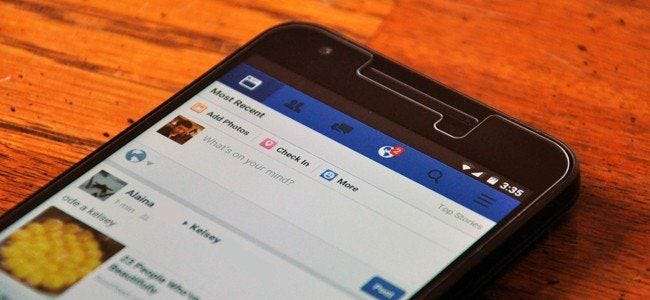
Facebook Android- och iPhone-appar är inte bra. IPhone-appen har haft buggar som orsakar det töm batteriet i bakgrunden , och det kan använda upp till 20% av ditt batteri på Android . Dessutom gjorde Facebook en gång till och med sin Android-app krascha avsiktligt en gång.
Istället för att klara av den hemska appen kan du istället använda Facebooks ganska fullfjädrade mobilwebbplats. Lägg till webbplatsen på din startskärm och du kan starta den med ett tryck, precis som appen. På Android kan du till och med få push-meddelanden från Facebook via Google Chrome.
Så här lägger du till mobilwebbplatsen på iPhone
RELATERAD: Hur man lägger till webbplatser på startskärmen på vilken smartphone eller surfplatta som helst
På iPhone kan du avinstallera Facebook-appen genom att hitta Facebook-appikonen på din startskärm, trycka länge på den och trycka på "x" för att avinstallera den.
När du har gjort det öppnar du webbläsaren Safari och går till facebook.com. Logga in med ditt Facebook-konto. Klicka sedan på knappen "Dela" i fältet längst ner på skärmen - det är ikonen som ser ut som en fyrkant med en uppåtpil som kommer ut ur den - och tryck på ikonen "Lägg till på startskärmen" i den nedre raden av action ikoner.
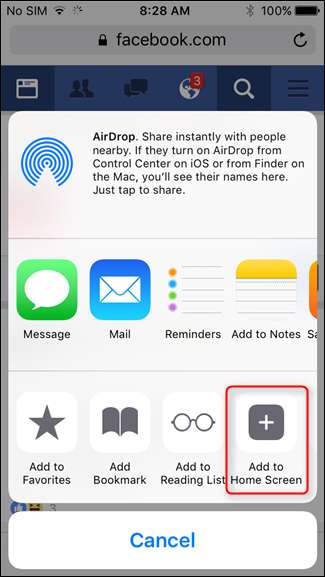

Facebook får sin egen ikon på din iPhones startskärm och du kan snabbt trycka på den för att snabbt öppna Facebook-webbplatsen. Eftersom Facebook inte är installerat som en app kommer det inte att kunna köras i bakgrunden och få åtkomst till din plats, vilket är bra - de sakerna tappar ditt batteri. Du kan ordna om Facebook-ikonen och andra appikoner som vanligt. Tryck bara länge på den och dra den för att flytta den till andra skärmar eller ändra dess position på den aktuella skärmen. Du kan också placera den i en appmapp .
Tyvärr kan mobilwebbplatsen inte visa meddelanden på iPhone. Om du verkligen vill ha Facebook-aviseringar kan du alltid aktivera e-postaviseringar på Facebook-webbplatsen. Du får dina Facebook-aviseringar per e-post till dig och de kommer att visas i Mail eller din e-postapp du väljer.
Så här lägger du till mobilwebbplatsen på Android
RELATERAD: Hur man hanterar appbehörigheter på Android
På Android kan du generellt hitta Facebook-appikonen i din applåda, långt tryck på den och dra den till en papperskorgsikon eller något liknande för att avinstallera den. Detta kan fungera annorlunda på olika telefoner, beroende på de anpassningar som tillverkaren har gjort i telefonens version av Android. Om detta inte fungerar öppnar du sidan Inställningar, trycker på kategorin "Appar", trycker på appen "Facebook" och trycker på "Avinstallera".
Om det inte finns någon avinstallationsknapp beror det troligtvis på att din tillverkare har förinstallerat den på din telefon och att du inte får avinstallera den. En "Inaktivera" -knapp bör dock visas här istället; tryck på det för att inaktivera appen istället.
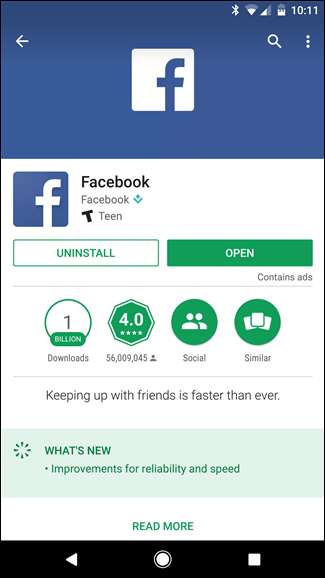

Nu är det dags att ersätta den med mobilwebbplatsen. Öppna din webbläsare. För enkelhetens skull ger vi instruktioner för Google Chrome. Denna process fungerar också med andra webbläsare som Mozilla Firefox, men alternativet kan vara på en annan plats. Andra webbläsare stöder sannolikt inte push-aviseringar som Google Chrome gör heller.
Gå till facebook.com i din webbläsar-app och logga in. När du besöker webbplatsen får du information om att Facebook vill skicka meddelanden till dig. Tryck på "Tillåt" så får du Facebook-aviseringar via Google Chrome.
Om du ändrar dig senare och inte vill ha aviseringar kan du trycka på låsikonen i adressfältet medan du är på Facebook och sedan trycka på "Webbplatsinställningar" följt av "Meddelanden" och ändra inställningen till "Blockera".
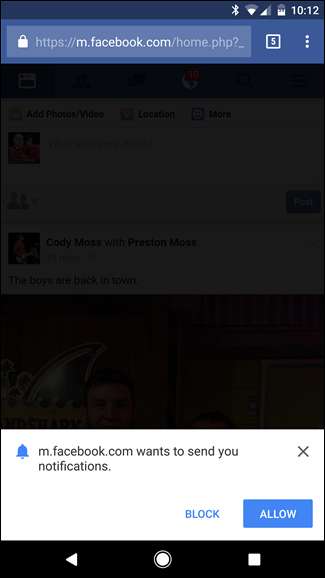
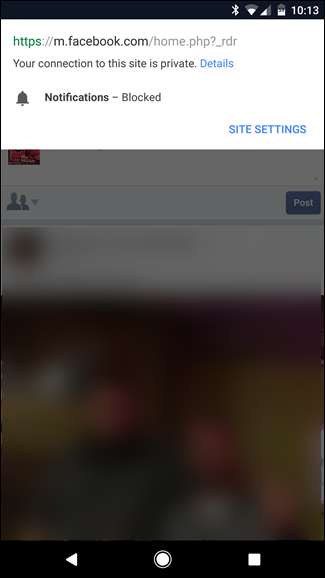
Därefter vill du lägga till ikonen på din startskärm. I Chrome trycker du på menyknappen och sedan på "Lägg till på startskärmen." Andra webbläsare har liknande alternativ i sina menyer.
En Facebook-ikon visas på din startskärm tillsammans med dina appgenvägsikoner och widgets, så att du kan komma till Facebook med ett enda tryck. Du kan länge trycka på ikonen och dra den runt för att placera den någonstans mer bekvämt.
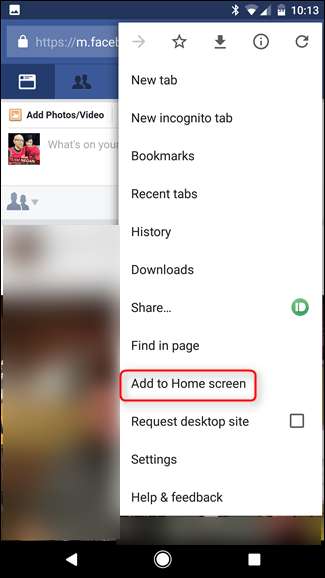
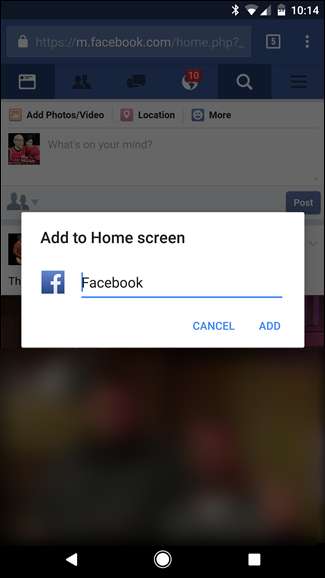
Den enda nackdelen: Facebooks mobilwebbplats, precis som appen, låter dig inte läsa dina meddelanden. Istället kommer den att be dig ladda ner Facebook Messenger app. Du kan dock läsa dina meddelanden helt enkelt mbasic.facebook.com mobilwebbplats om du verkligen behöver.
För en ännu bättre upplevelse på Android: Använd Metal
Om du letar efter något med ännu fler funktioner än mobilwebbplatsen, Metal för Facebook (och Twitter) är vägen att gå. Det är i grunden ett omslag för mobilwebbplatsen - det innebär att den laddar mobilwebbplatsen inom sitt eget "skal" av olika slag - men ger också och utökar funktionerna som redan finns på Facebook Mobile.
Om du har använt Facebook Mobile-webbplatsen (eller åtminstone checkat ut den), kommer Metal att se väldigt bekant ut. All befintlig funktionalitet på mobilwebbplatsen är fortfarande på plats, men Metal känns på något sätt mer som en infödd app. Om du till exempel navigerar till meddelandefliken och uppdaterar sidan laddar Metal helt enkelt om dina meddelanden, där mobilwebbplatsen faktiskt uppdaterar hela sidan och tar dig tillbaka till ditt flöde. Det är de små sakerna, man.

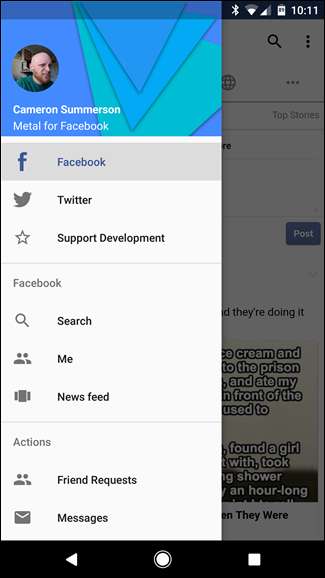
Dessutom lägger Metal till en av Android: s mest användbara funktioner på Facebook: en sidomeny. Detta ger snabb åtkomst till en massa olika sidor med bara ett tryck: sök, nyhetsflöde, din profil, vänförfrågningar, grupper, sidor och mycket mer. Detta i sig gör Metal så mycket trevligare än att bara använda Facebooks mobilwebbplats.
Tillsammans med förbättringar av Facebooks mobila webbplats har Metal också sina egna inställningar. Metal kan till exempel generera Facebook-aviseringar om du gillar den typen av saker. Den har också en trevlig säkerhetsfunktion som heter "Metal Lock" som möjliggör verifiering av lösenord innan du kan starta appen. Det är värt att notera att detta är ett separat lösenord från Facebook. Det fungerar också med Nexus Imprint, Androids fingeravtryckssystem. Det är ganska lysande.
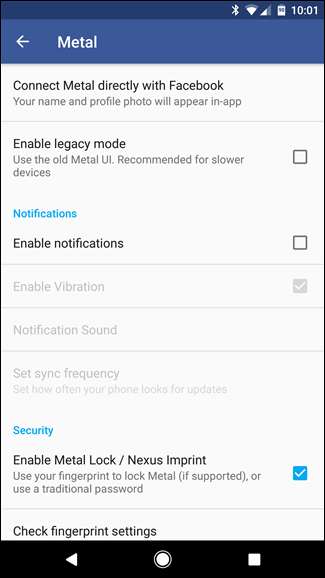
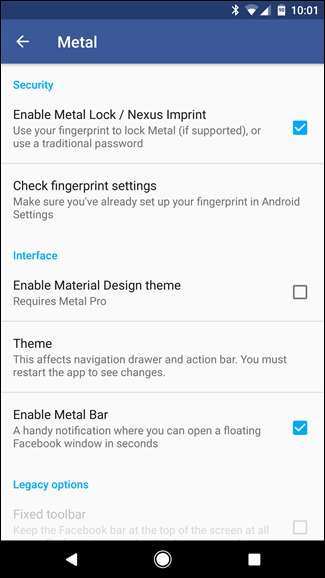
Utöver det erbjuder Metal teman för att hålla sakerna rena, liksom en funktion som jag personligen har älskat: Metal Bar. I grund och botten är detta en ihållande anmälan som ger snabb åtkomst till ditt flöde, vänförfrågningar, meddelanden och aviseringar - bäst av allt, det gör det i ett flytande fönster! Det betyder att den lämnar vilken app du för närvarande kör i förgrunden och bara visar metallfönstret ovanpå den. Det här är överlägset min favoritfunktion på Metal.
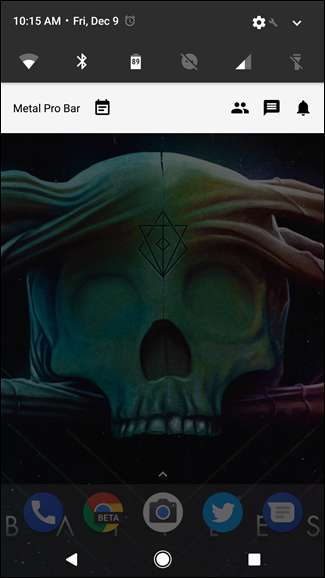
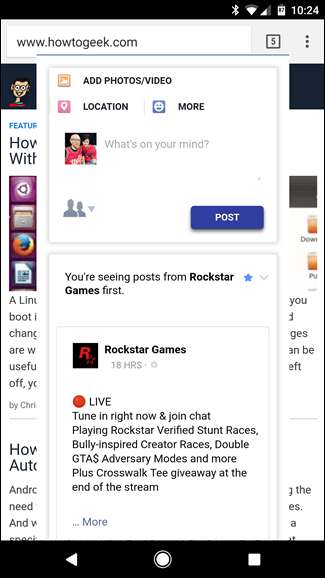
Slutligen finns det en handfull andra Facebook-specifika funktioner som finns i Metal. Alternativet att aktivera Facebook-incheckningar finns, liksom några val för länkstyrning (öppna länkar i appen eller i webbläsaren). Du kan också blockera bilder för snabbare laddning och lägre dataanvändning samt definiera vilken version av webbplatsen som laddas: mobil eller stationär. Det finns alternativ för "Facebook Basic" och "Facebook Zero", även om det endast är tillgängligt på specifika operatörer.
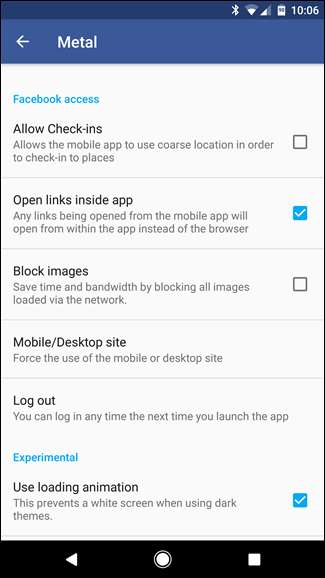

Nästan alla Metals funktioner är helt gratis , men det finns också en betald version av appen som heter Metal Pro som låter dig stödja utvecklaren. Det lägger också till alternativet för ett materialdesigntema, vilket är en trevlig bonus - och värt $ 1,99 begärt pris i sig, ärligt talat.
Visst, detta är ett gammalt tips, men det är fantastiskt hur många människor fortfarande kämpar med Facebooks app när det finns ett så bättre alternativ tillgängligt. Mobilwebbplatsen ser nästan ut som appen, och med moderna mobila webbläsare snabbare än någonsin är Facebook-webbplatsen ganska snygg. Byt till Metal på Android, och upplevelsen blir ännu bättre. Lägg till möjligheten att skicka meddelanden och (igen, på Android) push-meddelanden, och detta är en mördare lösning.
Detta fungerar naturligtvis också för andra sociala medietjänster som tillhandahåller halvt anständiga mobila webbplatser. Du kan till exempel använda samma process för Twitter - som också stöds av Metal på Android. Säg bara.







